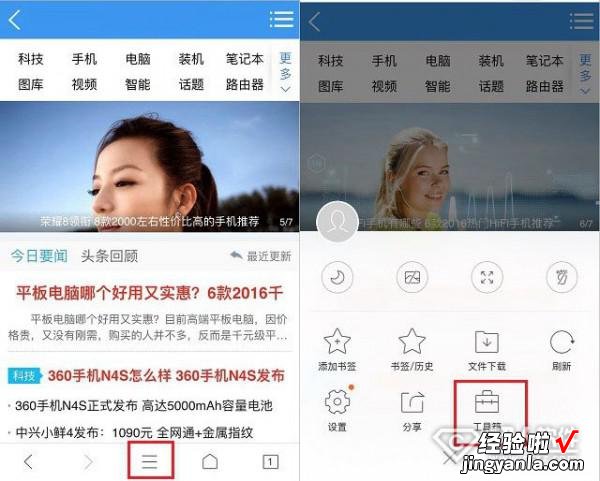
文章插图
手机qq浏览器怎么截图?
一、首先在手机中打开QQ浏览器,没有的朋友可以在超人软件站下载手机qq浏览器最新版:
然后打开需要截图的网页,并点击底部的三横线菜单图标,在弹出的选项中,点击进入"工具箱",如图:
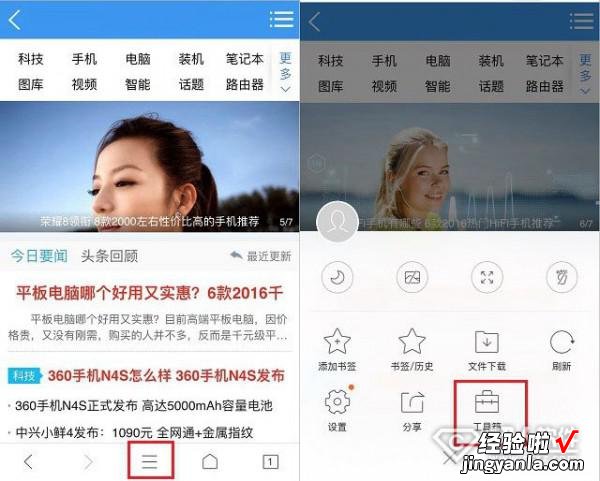
文章插图
二、继续点击进入"网页截图" , 在网页截图界面底部主要提供有裁剪、文字工具以及文字颜色设置等几个功能,如图:
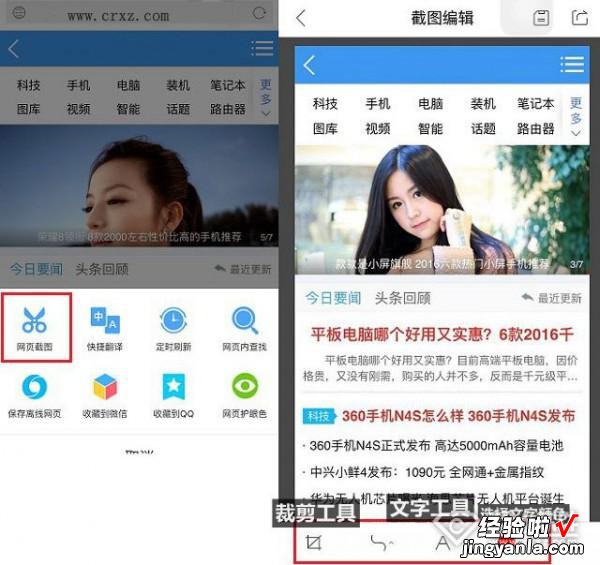
文章插图
三、其中裁剪能够任意调整截图大小,而文字工具 , 主要方面在截图中输入说明文字 。下图为输入文字与裁剪尺寸界面,如图:
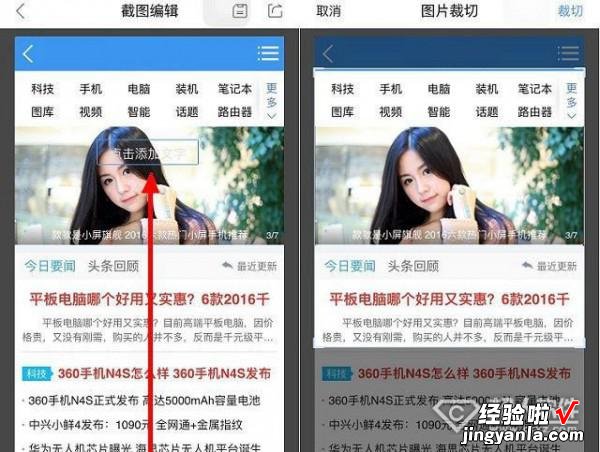
文章插图
四、完成网页截屏后,可以点击左上角的返回图标,然后勾选上"保存已编辑的图片",并点击"退出"即可,之后在手机相册中 , 就可以看到刚刚我们网页截图了 。
【手机qq浏览器怎么截图? 手机qq浏览器怎么截图】
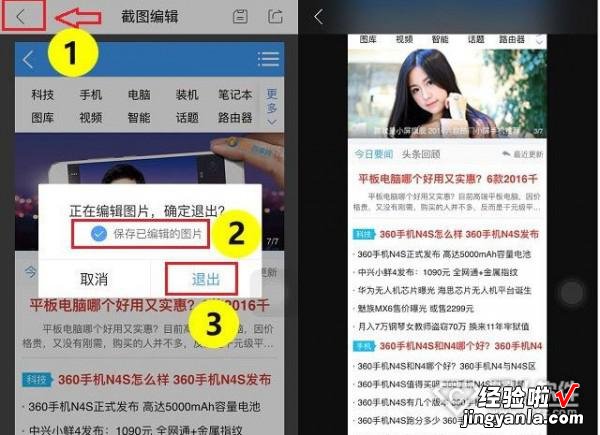
文章插图
